Добавим движения с помощью Фотошоп
Добавим движения с помощью Фотошоп
 В этом уроке Вы узнаете, как добавить на фото эффект движения.
В этом уроке Вы узнаете, как добавить на фото эффект движения.
Сложность урока: Легкий
Давайте начнем работу. Я использовал фотографию с орлом, но Вы можете работать с любой другой. Фильтр - Размытие - Размытие в движении. Чтобы применить размытие ко всему изображению, я использовал установку смещение- 50 и угол- 0, для того, чтобы создать горизонтальный эффект движения. Вот результат - совершенно расплывчатое изображение. Не пугайтесь, я собираюсь показать Вам, как отменить те участки изображения, которые Вы выберете. В палитре инструментов выбираем Архивную кисть. С помощью мягкой кисти начинаем рисовать по орлу и Вы заметите, что на птице неразмытая версия будет восстановлена. Теперь у Вас есть фотография орла с эффектом быстрого движения. Перевод: Михайлова Елена
исходный урок







Ссылка на источник
Сегодня мы научимся создавать эффект быстрого движения и использовать Архивную кисть. Давайте начнем работу.
Шаг 1
Откройте фотографию в Photoshop. У меня такая, но вы можете работать с любой другой.
Шаг 2
Дублируйте основной слой (Ctrl+J) на всякий случай. Далее переходим в меню Фильтр – Размытие – Размытие в движении (Filter – Blur – Motion Blur). Чтобы применить размытие ко всему изображению, для этого изображения подойдут параметры смещение – 150 и угол – 0, для того, чтобы создать горизонтальный эффект движения.
Вот результат – совершенно расплывчатое изображение. Не пугайтесь, я собираюсь показать вам, как отменить те участки изображения, которые вы выберете.
Шаг 3
Приступаем к исправлению изображения. В палитре инструментов выбираем инструмент Архивная кисть (History Brush Tool). Чтобы кисть работала нужно в окне История отметить операцию, которая шла перед размытием. Вот так:
С помощью мягкой кисти начинаем рисовать по велосипедисту и вы заметите, что на нем не размытая версия будет восстановлена.
Результат
Теперь у вас есть фотография велосипедиста с эффектом быстрого движения.
Источник: www.photoshop-master.ru

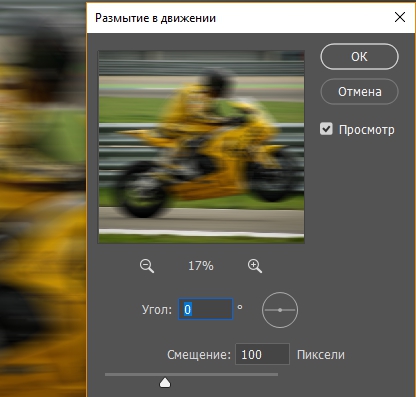

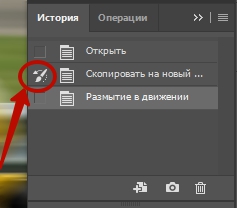


Комментарии 68
удобно для обработки фото с машиной:) !!!!!!!
Тоже намучилась с кистью. Надо в панели История нажать на квадратик рядом с названием операции, которая предыдущая до применения размытия.
Спасибо)
Хорошо,!
И ещё лошадка)))
Спасибо за урок!))) Очень интересно!
Спасибо, и вам Раидо, тоже!)
за то, что рассказали как пользоваться архивной кистью спасибо! Но думаю эффект движения получается реалистичнее путем: Выделение объекта -> инверсия выделения -> Размытие в движении.
спасибо
Спасибо
Интересный урок спасибо огромное!!!)))))
Спасибо за урок!
Спасибо! Результат:
Спасибо за урок)
спасииибо
чётко спасибо
полетелиииииии
Спасибо, вроде получилось.
Спасибо.Интересно.
Спасибо
Хорошо) Спасибо!
Очень быстро бежим)
Вот скрин где ставить флажок.
С флажком помучился.... Чтоб архивная кисть работала где история нажмите слева на флажок
Фантазии пока у меня мало :( так что снова орел
Очень просто, спасибо!
Спасибо
Прикольно
здорово
Спасибо!))
Спасибо, за урок!